Želite li stvoriti snimke podataka na vašem LinuxuPC samo za slučaj da se nešto izbriše? S datotečnim sustavom BtrFS to možete. Prije nego što možete stvoriti BtrFS snimak, prvo trebate imati blokirani uređaj na Linuxu koji koristi BtrFS datotečni sustav. Ako želite pretvoriti postojeći pogon u BtrFS pogon za različite podatke, slijedite upute u nastavku. Želite li umjesto toga koristiti BtrFS kao korijenski datotečni sustav? Obavezno odaberite "prilagođena instalacija" tijekom postupka instalacije i odaberite BtrFS kao svoj datotečni sustav po izboru.
Osim što ima blokirani uređaj s formatiranim BtrFS datotečnim sustavom, korisnik također mora instalirati btrfs-progs paket.
Napomena: možda ćete trebati pokrenuti lsblk naredba da odredite koji blok uređaj formatirati.
BtrFS na Linuxu
Da biste formatirali pogon, prvo izradite sigurnosnu kopiju svih podataka na njemu, a zatim otvorite terminal. U terminalnom dobitku root koristeći: sudo -s. S pristupom korijenu, koristite mkfs naredba za izradu novog datotečnog sustava na uređaju. U ovom ćemo primjeru koristiti / Dev / sdd1
mkfs.btrfs -f /dev/sdd1
Rješavanje problema
Pogon ne radi nakon formatiranja u BtrFS? Možda ćete trebati stvoriti novu tablicu particija. Evo kako to učiniti:
parted /dev/sdd mklabel gpt mkpart primary btrfs 1MiB 100%
Izađite iz raščlanjenog alata pomoću:
quit
Zatim ponovno pokrenite naredbu formata.
mkfs.btrfs -f /dev/sdd1
Stvorite snimke s BtrFS
Prije snimanja fotografija, morat ćete ih napravitipod-volumena. Glavni Linux datotečni sustav je BtrFS? Preskočite ovaj korak i prijeđite ravno na postavljanje podbrojeva. Slijedite ovaj dio postupka samo ako koristite sekundarni pogon s BtrFS datotečnim sustavom, morat ćete ga montirati. U ovom primjeru bit će tvrdi disk / Dev / sdd.

sudo -s mkdir /btrfs mount -t btrfs /dev/sdd1 /btrfs
Glavna BtrFS mapa je stvorena, montirana,i spreman je za polazak. Vrijeme je za stvaranje podbroja. Što je podbroj? To je posebna značajka koja dolazi s BtrFS datotečnim sustavom koji omogućava da kreirane sveske djeluju slično kao i na blokovnom uređaju (think / dev / sda1, itd.).
Realnost je da oni zapravo ne blokirajuuređaji. Umjesto toga, oni su fantastične mape koje koriste tehnologiju nazvanu "prostori prostora". Bez previše kompliciranosti, BtrFS koristi ovu svemirsku tehnologiju da bi omogućio korisnicima stvaranje gomile pojedinačnih, svesnih pod-svezaka koji djeluju i ponašaju se poput blok uređaja.
Da biste stvorili vlastiti podskup, slijedite ove korake. U ovom ćemo primjeru prikazati osnovnu strukturu podbroja koja započinje u glavnoj / btrfs mapi. Imajte na umu da vlastite sveske možete napraviti gdje god želite, sve dok se to radi na datotečnom sustavu BtrFS.
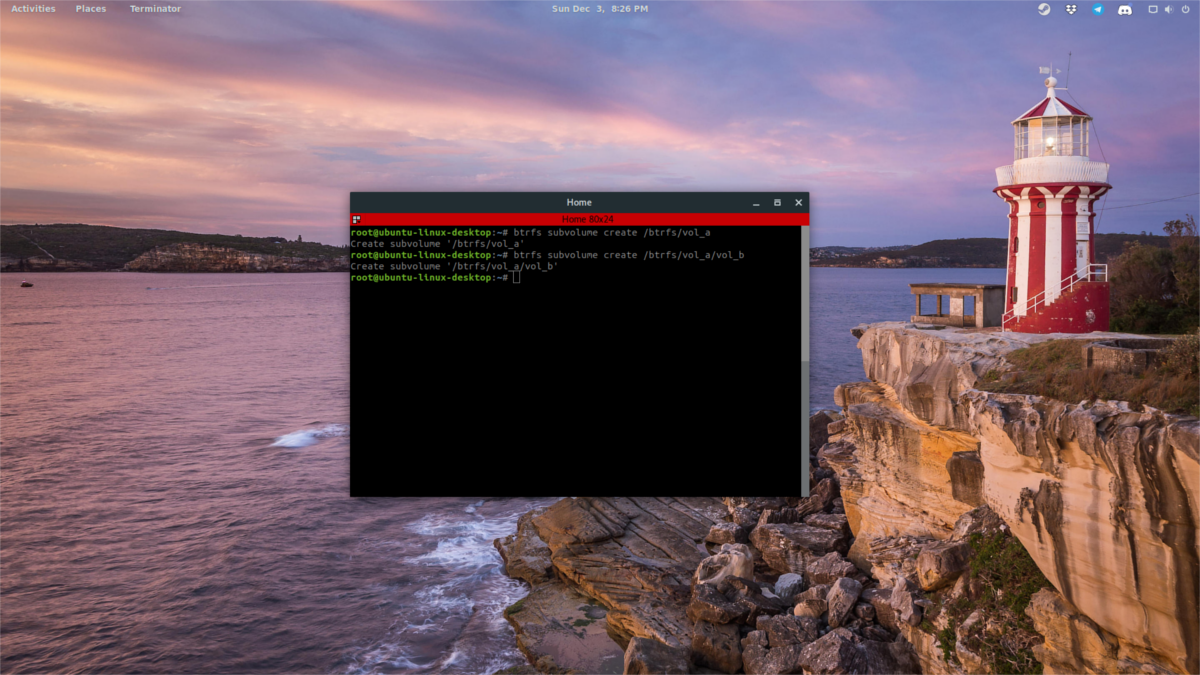
Prvo, steknite korijensku ljusku. Te se naredbe mogu izvoditi s povlasticama sudo-a, ali s obzirom na to da interakcija s datotečnim sustavom (kao root) može biti zamorna, najbolje je odmah se pokrenuti. Koristiti sudo -s ili se prijavite na root koristeći Su, Zatim:
btrfs subvolume create /btrfs/vol_a
Prva naredba stvara BtrFS subvolum pod / Mnt / btrfs na naš / Dev / sdd1 primjer pogon. Ako želite, možete se zaustaviti ovdje i upotrijebiti ovo kao volumen za spremanje svih važnih podataka. Alternativno, možete stvoriti sub-sub sveske (onoliko koliko želite). Da biste stvorili svezak unutar volumena, učinite sljedeće:
btrfs subvolume create /btrfs/vol_a/vol_b
Da biste stvorili snimku, prvo premjestite / kopirajte sve važne podatke u podbroj. Na primjer:
cp -R ~/Documents /btrfs/vol_a/
zatim upotrijebite datotečni sustav da biste napravili snimak.
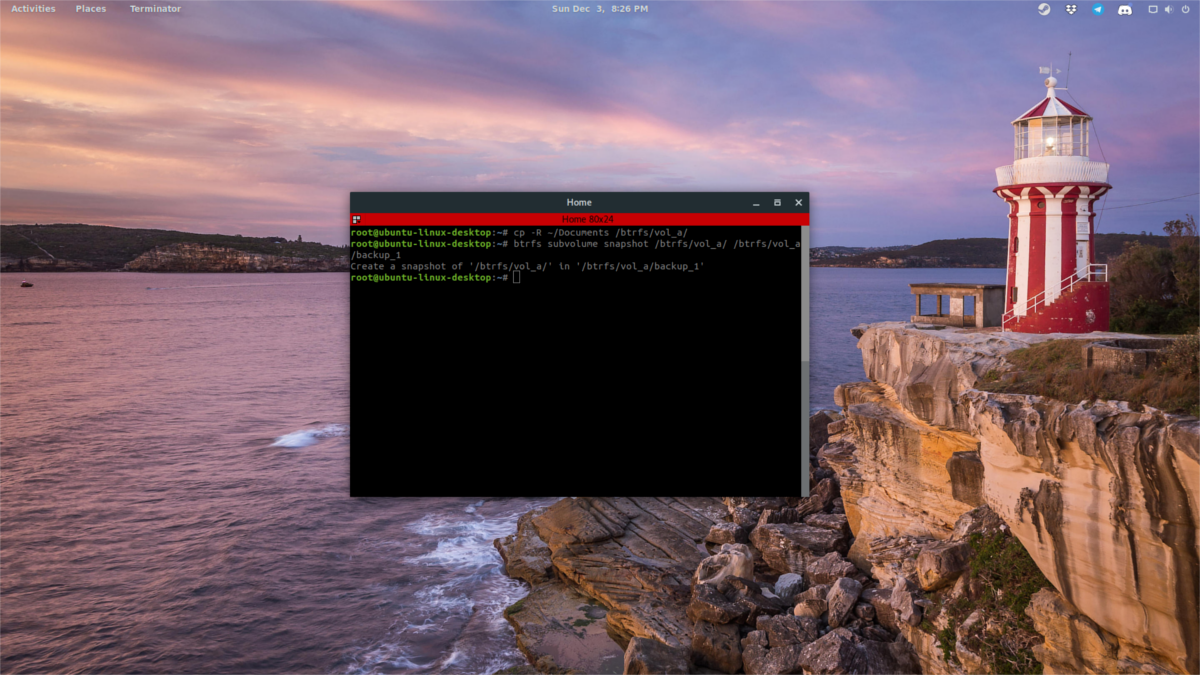
btrfs subvolume snapshot /btrfs/vol_a/ /btrfs/vol_a/backup_1
Napomena: zamijenite "backup_1"S bilo čime što želite nazvati snimkom. Jasno ih označite kako biste ih kasnije mogli razvrstati.
Vratite sve snimke pomoću: mv /btrfs/vol_a/ /mnt/btrfs/vol_a/backup_1
Montaža podskupova kao blok urevicesaja
Dio sjajne stvari kod podnaslova je mogućnost da se sve montira pojedinačno, kao neovisni uređaji. Da biste to učinili, prvo nabrojite sve poznate sveske pomoću naredbe btrfs.
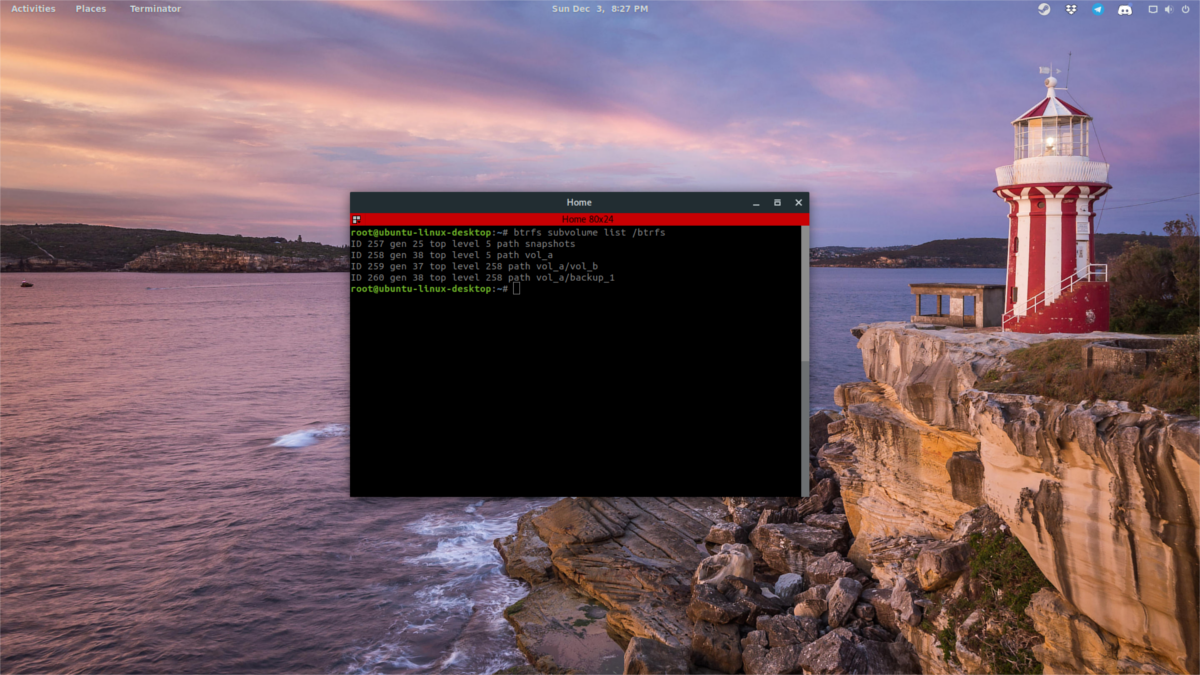
btrfs subvolume list /btrfs
Prođite kroz popis i pronađite ID broj podbroja, a zatim ga montirajte pomoću naredbe mount. Zatim ga odspojite nakon što dobijete ID.
mount -o subvolid=XXX /dev/sdX /btrfs
Zamijenite XXX ID-om, a / dev / sdX svozite tamo gdje je glasnoća za ugradnju. Imajte na umu da podvolje ne možete montirati na istu particiju kao particiju najviše razine. Umjesto toga, montirajte na drugu particiju ili pogon pogona BtrFS. Na primjer:
mount -o subvolid=38 /dev/sdc1 /btrfs
Subvol 38 nalazi se na / Dev / sdd1, ali / Dev / sdc1 je također BtrFS, tako da se tamo mogu montirati snimci. To ne treba raditi na pojedinačnim pogonima. Umjesto toga, možete ga montirati / Dev / sdc2, i tako dalje.
Postavite zadani podbroj
Postavljanje zadanog BtrFS podbroja je korisno, kaoolakšava interakciju s njim. Da biste postavili zadanu, prvo upotrijebite naredbu popisa podbroja da biste pronašli ID. Uzmite ID i uključite ga u zadanu naredbu:
btrfs subvolume set-default XXX /btrfs
Da biste se riješili zadane postavke koju ste postavili, upotrijebite istunaredbu, osim umjesto ID-a volumena s popisa podbroja, koristite broj 0. To će ga vratiti na tvorničke postavke i tada ćete biti slobodni koristiti druge podbrojeve kao zadane vrijednosti.
btrfs subvolume set-default 0 /btrfs
Brisanje podbroja
Ako se u bilo kojem trenutku želite riješiti volumena,možete ga izbrisati pomoću BtrFS. Molimo, nemojte ručno brisati subvolum s tvrdog diska, pomoću naredbi poput "rmdir" ili "rm -rf". Bolje je koristiti alate BtrFS datotečnog sustava.
Da biste izbrisali svesku, učinite:
btrfs subvolume delete /btrfs/volume-name</ P>












komentari